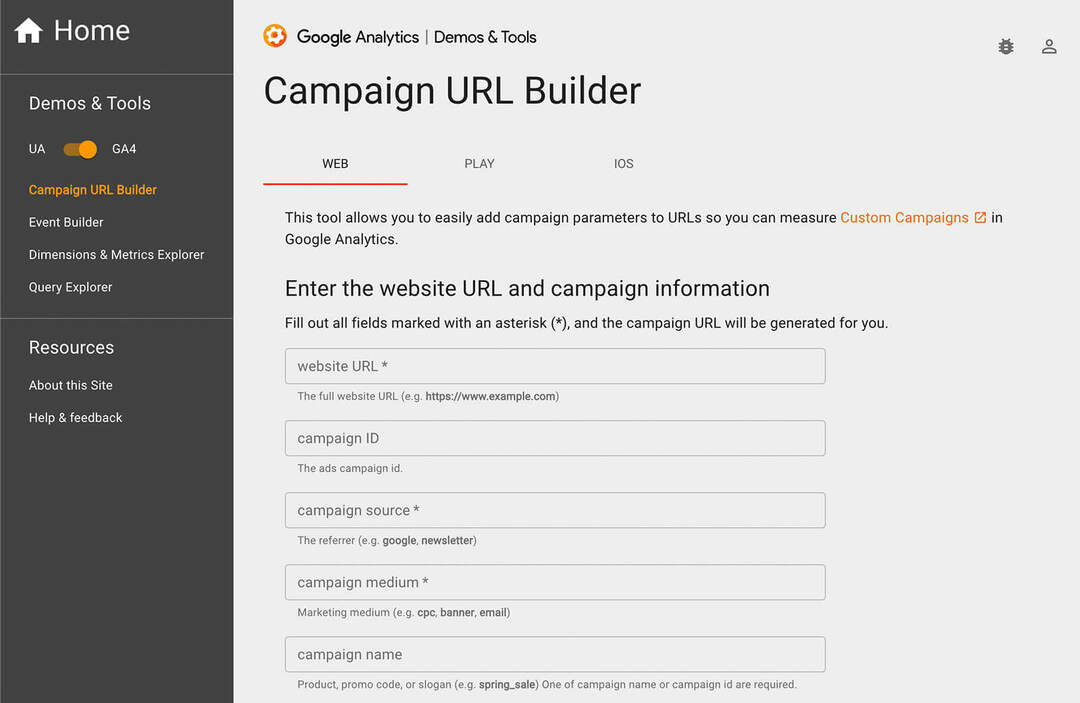Ako exportovať údaje o trase služby Mapy Google
Google Mapy Hrdina / / September 14, 2020
Posledná aktualizácia dňa
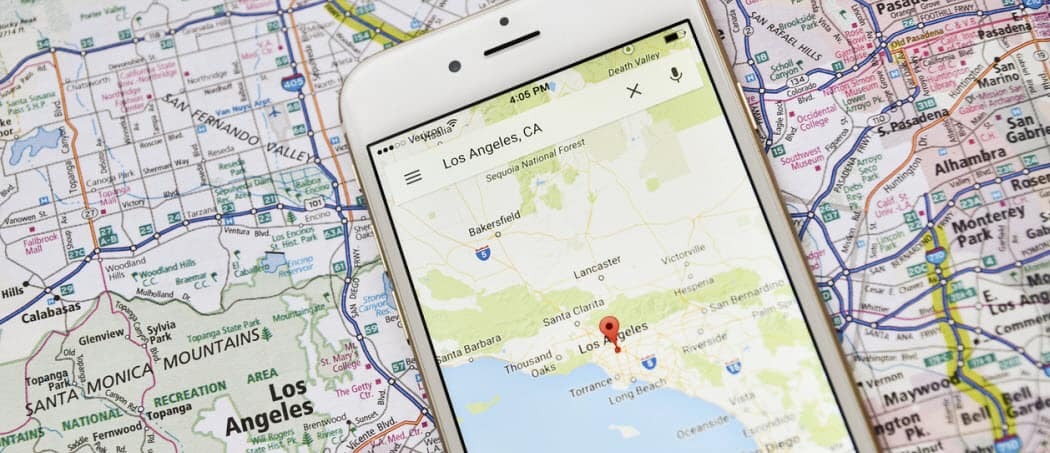
Aj keď sú Mapy Google skvelá služba, možno budete chcieť exportovať údaje o svojej trase a použiť ich inde. Tu je postup.
Málo nástrojov na mapovanie je rovnako výkonných a dátovo bohatých ako Mapy Google. Úplne zadarmo na použitie môžete pomocou údajov služby Mapy Google vyhľadať nové miesta, naplánovať si svoju budúcu dovolenku, nájsť cestu domov alebo sa dostať z bodu A do bodu B.
Aj keď Mapy Google majú offline mapy, môžete uprednostniť použite alternatívnu aplikáciu na mapovanie rozhýbať sa. Ak chcete vziať svoje údaje o trase Máp Google a importovať ich do inej aplikácie alebo služby, môžete. Export údajov o trase Mapy Google vyžaduje nástroj tretej strany, ale je to možné - tu je postup.
Vytvorenie mapy trasy v službe Mapy Google
Pred exportom údajov o trase do Máp Google budete potrebovať skutočnú trasu na export. Najlepšie urobíte, keď použijete Webové stránky Máp Google na počítači so systémom Windows alebo Mac, pretože v ďalšom kroku budete musieť exportovať údaje pomocou služby tretej strany.
Na webe Mapy Google zadajte dopyt do vyhľadávacieho panela. Napríklad z 10 Downing Street na Buckingham Place nájde smer medzi bydliskom britského predsedu vlády a oficiálnym sídlom britského panovníka v Londýne.
Mapy Google sa okamžite pokúsia nájsť najlepšiu cestu, ktorou by ste sa mohli dostať z bodu A do bodu B. Ďalšie body na trase môžete pridať kliknutím na Pridať cieľ tlačidlo.
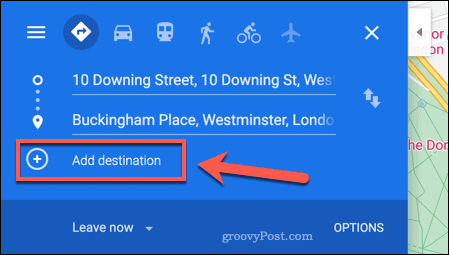
Môžete tiež nájsť najlepšiu trasu pre váš spôsob cestovania. Napríklad, ak chcete ísť pešo, nastúpiť na autobus, bicyklovať sa alebo letieť, vyberte jednu z možností nad vašimi cieľmi v ľavom hornom rohu.
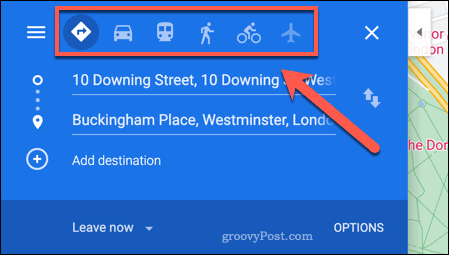
Po vytvorení trasy ju budete musieť exportovať ako adresu URL. Ak to chcete urobiť, stlačte ikona ponuky vľavo hore.
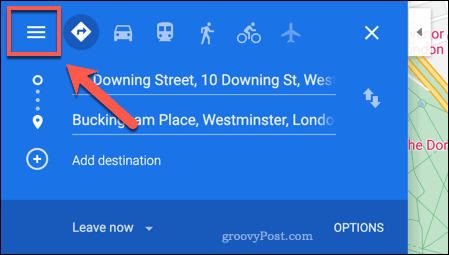
V ponuke Google Maps stlačte Zdieľajte alebo vložte mapu možnosť.
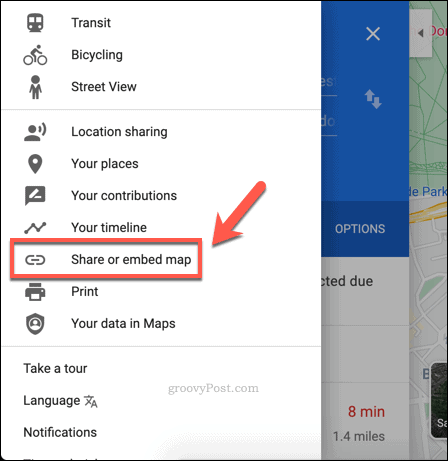
V zdieľam políčko, stlačte Skopírovať odkaz tlačidlo.
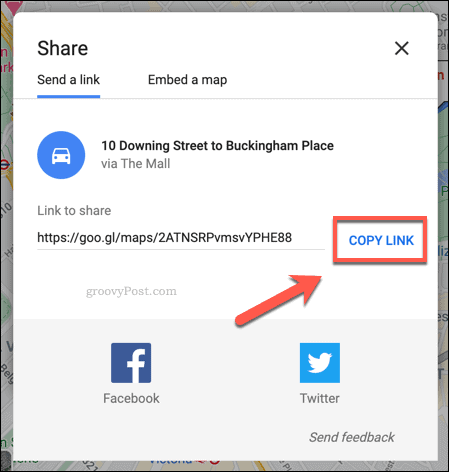
Týmto sa skopíruje priamy odkaz na vašu mapu trasy ako adresa URL do schránky. Tento odkaz potom môžete použiť so službou tretej strany na jeho export do iného formátu.
Prevod údajov trasy z aplikácie Mapy Google do formátu súboru GPX
Mnoho služieb a aplikácií na mapovanie a smerovanie údajov používa GPX formát súboru pre údaje o trase. Údaje GPX sú formát používaný v zariadeniach GPS (GPX stáť za Formát výmeny GPS), ktorý poskytuje informácie o trasách, trasových bodoch a ďalších. Toto je bežný formát, ale neexistuje integrovaná metóda exportu do GPX v Mapách Google.
Aby ste to obišli, budete musieť použiť službu tretej strany. Napríklad Mapy na web GPXvezme adresu URL služby Mapy Google (ako je tá, ktorá bola vytvorená vyššie), zostaví z nej údaje o trase a potom ju uloží ako súbor GPX.
Tieto údaje potom môžete importovať do inej aplikácie alebo služby tretej strany. Pre Android a iOS je k dispozícii niekoľko aplikácií, ktoré tento formát podporujú a poskytujú vám offline údaje o trase.
Ak chcete používať Mapy pre GPX, vložte svoju adresu URL Máp Google do poľa na webovej stránke a potom stlačte Poďme tlačidlo (alebo stlačte kláves Enter na klávesnici).
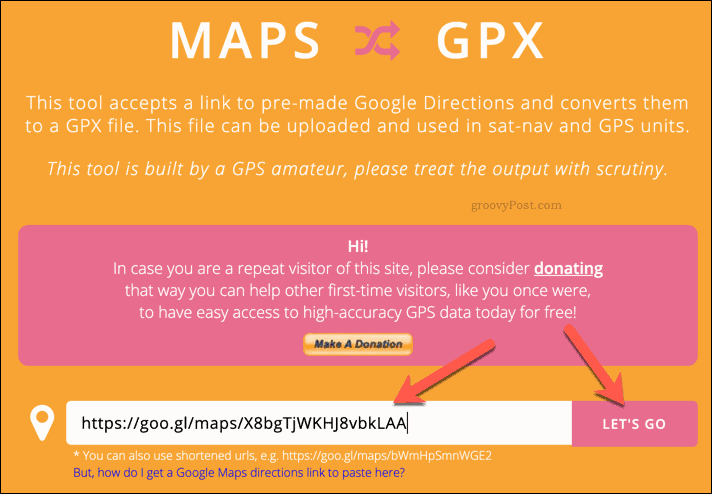
Stránka okamžite vytvorí súbor GPX, ktorý si môžete stiahnuť. Zadajte vhodný názov súboru a potom ho uložte do počítača.
Potom ho môžete použiť v inej online službe, zdieľajte súbor bezdrôtovo so svojím zariadením Androidalebo preneste súbor do svojho iPhone, v závislosti od mobilného zariadenia, ktoré používate.
Používanie údajov súboru GPX
Keď budete mať súbor GPX, budete si musieť nájsť vhodnú aplikáciu alebo službu, aby ste ich mohli používať.
Weby ako GPS vizualizér vám umožní prevádzať súbory GPX do formátu, ktorý môžete sledovať na počítači so systémom Windows PC alebo Mac. Takto sa zobrazia údaje o trase na inej mape, čo vám umožní vidieť smery, zaujímavé miesta, ktoré môžete navštíviť na trase samotnej, a ďalšie.
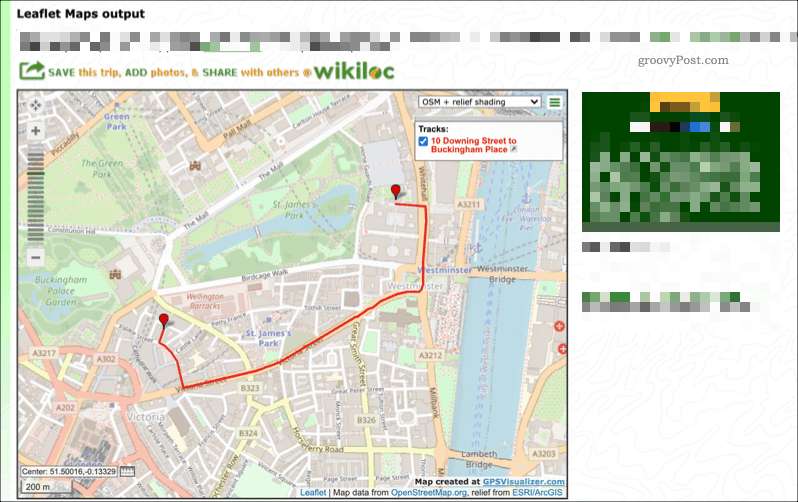
Súbory GPX môžete tiež použiť s aplikáciami pre Android, iPhone alebo iPad. Aplikácie ako Prehliadač GPX pre zariadenia Android vezme súbory GPX a prevedie ich na viditeľnú trasu mapy, po ktorej môžete ísť.
Môžete to urobiť stlačením tlačidla ikona ponuky> Otvoriť súbory v aplikácii GPX Viewer. Odtiaľ vyberte svoj súbor GPX a načítajte údaje. Potom by ste mali byť schopní vizualizovať si to v zobrazení mapy.
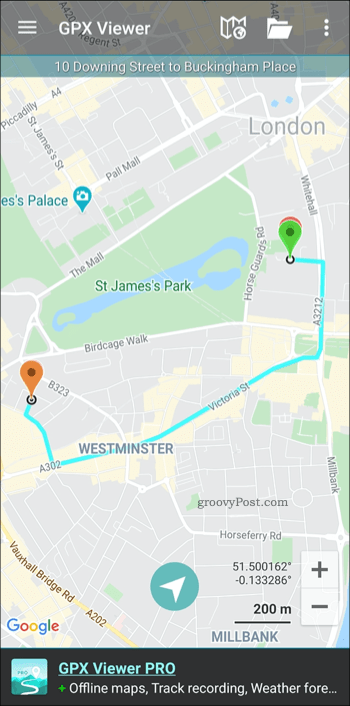
Pre používateľov iPhone môžete používať aplikácie ako Prehliadač GPXna prezeranie vašich údajov a ich prekrytie do Apple Maps alebo iného formátu.
Rovnako ako vyššie uvedené služby, aj GPX-Viewer umožňuje importovať súbory GPX. Umožňuje vám tiež usporiadať ich do priečinkov, kombinovať viac súborov GPX do jednej trasy a tiež zobraziť ďalšie informácie, napríklad ETA, pre vašu trasu.
Môžete tiež byť schopní importovať údaje GPX z aplikácie Mapy Google do vyhradeného zariadenia GPS. Zariadenia GPS od výrobcov, ako sú TomTom a Garmin, podporujú súbory GPX, čo vám umožňuje priamo importovať údaje o trasách z aplikácie Mapy Google.
Prechádzanie miest pomocou údajov aplikácie Mapy Google
Raz ty začnite používať Mapy Google, môžete sa rozhodnúť zostať pri tom, existujú však alternatívy, ktoré môžete použiť. Exportovaním údajov o trase do súboru GPX môžete na plánovanie cesty použiť Mapy Google. Potom môžete vziať údaje o trase a exportovať ich do inej služby.
Aplikácia Mapy Google má však veľa výhod, vďaka ktorým je dobrou voľbou, ktorú je potrebné zvážiť pri každodennom používaní. Môžeš pridať svoju vlastnú firmu do Máp Google pomôcť iným nájsť ho, najmä ak sú pomocou AR navigácie v Mapách Google aby sa zorientovali vo vašom meste alebo meste.